Hai mai provato a guardare i video di YouTube solo per scoprire che l'icona di caricamento continua a girare o il video è completamente vuoto?
Quali sono i motivi per cui YouTube non funziona? In questo articolo esploreremo più di 15 cose che puoi provare quando scopri che YouTube non funziona correttamente. Almeno uno di questi suggerimenti dovrebbe risolvere il tuo problema.
YouTube è inattivo?
Se non riesci nemmeno ad accedere al sito Web di YouTube, potrebbe essere un potenziale problema con il sito stesso.
Questa è sempre la prima cosa da controllare. Perché se c'è un problema con YouTube, è probabile che abbia un impatto su molte migliaia di utenti in tutto il mondo. I due siti migliori da verificare sono Downdetector o Outage.Report.
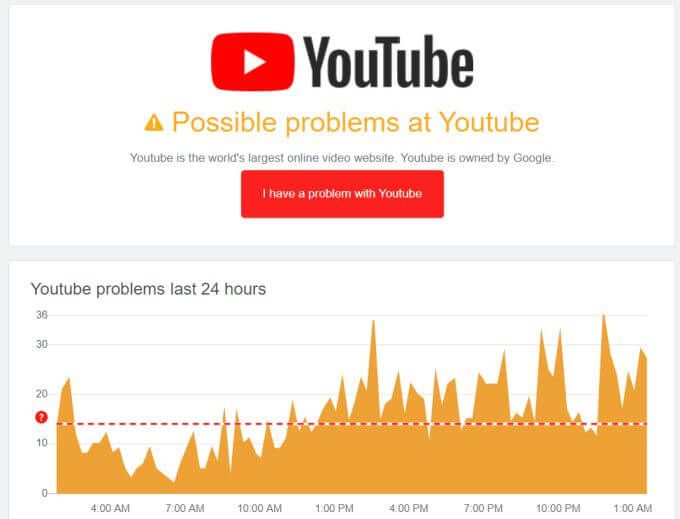
Su Downdetector, vedrai un grafico che mostra il numero degli utenti che hanno avuto problemi con YouTube nelle ultime 24 ore. C'è anche un pulsante Ho un problema con Youtubeche puoi utilizzare per segnalare il tuo problema.
Interruzione. Il rapporto mostra una mappa del mondo con una mappa di calore che mostra quali regioni del mondo sta avendo il maggior numero di problemi con il sito.
In_content_1 all: [300x250] / dfp: [640x360]->YouTube sta riscontrando problemi tecnici?
La prossima cosa da controllare è, anche se puoi accedere a YouTube, il sito ha problemi tecnici interni? Ciò accade più spesso di quanto si pensi.
Alcuni problemi che possono rappresentare problemi tecnici interni:
Il Pagina di aiuto di Youtube è il posto dove andare per cercare il problema specifico che stai riscontrando.

Potresti scoprire che altri utenti hanno avuto gli stessi problemi in passato e puoi imparare dalle soluzioni all'interno della community.
Potresti anche scoprire che il il problema è un problema tecnico interno di YouTube e tutto ciò che devi fare è attendere.
Gli annunci YouTube causano il problema?
Un altro problema comune che può accade quando si tenta di riprodurre video di YouTube è che il video non verrà riprodotto. Oppure verrà riprodotto dopo più tentativi e poi interromperà la riproduzione.
Prima di provare tutte le correzioni di seguito, è una buona idea assicurarsi che gli annunci sul video non causino il problema. Per verificare se questo è il caso, seleziona il link alla pagina del canale che contiene l'intera playlist di video, incluso quello che non puoi riprodurre.

Questo problema può verificarsi quando un'impostazione nel tuo account Google blocca i video con annunci YouTube. Per verificare se questo è il caso, crea un nuovo account Google di prova e verifica se il video viene riprodotto correttamente. In tal caso, probabilmente è così.
Per risolvere questo problema con YouTube non funzionante:

Se questa opzione è disattivata, potrebbe potenzialmente avere un impatto se è possibile riprodurre alcuni video di YouTube con annunci pubblicitari. Abilitarlo potrebbe risolvere questo problema.
È un video privato?
Se stai provando a visualizzare un video privato, dovrai assicurati di essere stato invitato a visualizzare il video prima di poterlo riprodurre.
Assicurati che la persona che ha creato il video privato sappia come modificare le impostazioni sulla privacy del video.
Per poter visualizzare video privati, sei stato invitato a visualizzare:
Aggiorna l'app YouTube sui dispositivi mobili
Se i video di YouTube non funzionano sul tuo telefono cellulare, potrebbe essere necessario aggiornare l'app YouTube. Questo perché alcuni aggiornamenti potrebbero violare le vecchie versioni di YouTube su dispositivi mobili in cui l'app non è stata ancora aggiornata.
L'aggiornamento dell'app può risolvere tali problemi.
Per farlo Android:

Per aggiornare l'app YouTube sui dispositivi iOS:
Dopo aver aggiornato l'app YouTube, riavvia il dispositivo mobile. Quindi riapri l'app e prova a visualizzare di nuovo il video di YouTube.
Assicurati che il browser non stia causando problemi
Se stai utilizzando Chrome per visualizzare Video di YouTube, ci sono una serie di impostazioni di Chrome che potrebbero far smettere di funzionare su YouTube.
Prova tutte le seguenti correzioni sul browser Chrome per risolvere il problema.
Cancella cookie e cache
La cancellazione di tutti i cookie e la cache in Chrome spesso risolve numerosi problemi di YouTube.
Per fare ciò:

Aggiorna Chrome
A volte, i recenti aggiornamenti di Chrome possono causare problemi con la riproduzione dei video di YouTube nelle versioni precedenti di Chrome. Puoi risolverlo aggiornando la tua versione di Chrome alla versione più recente.
Per fare ciò:

Controlla le impostazioni proxy
A volte, app dannose o le estensioni del browser possono aggiornare le impostazioni del proxy e causare problemi con l'utilizzo di YouTube.
Per ripristinare le impostazioni predefinite del proxy Chrome:

Se stai utilizzando un browser su una rete aziendale che utilizza le impostazioni proxy manuali, contatta il tuo dipartimento IT per scoprire quali sono e chiedere aiuto per ripristinarli alle impostazioni corrette.
Abilita Javascript
YouTube ha bisogno di Javascript abilitato nel tuo browser Chrome per funzionare correttamente.
Per fare ciò:

Disabilita Blocco pubblicità e usa un browser diverso
I blocchi pubblicità di solito non causano problemi in YouTube, ma a seconda del blocco pubblicità che stai utilizzando e delle impostazioni che hai attivato nel blocco annunci, è vale la pena provare a disabilitare per assicurarsi che non stia causando il problema.
Oltre ai blocchi di annunci, altri plugin come Disconnect, Privacy Badger, ScriptSafe, ecc. possono bloccare alcuni elementi su YouTube che potrebbero impedire la riproduzione dei video.
Infine, se stai utilizzando un browser come Brave, ha alcune funzioni di privacy predefinite molto rigide che potrebbero causare problemi con YouTube. Prova un altro browser e verifica se il problema è stato risolto. In tal caso, prova a disabilitare tutti i componenti aggiuntivi e tutte le funzionalità di privacy del browser.
Controlla la tua connessione Internet
Sembra ovvio, ma molte persone non si rendono conto che YouTube non funziona perché hanno perso la connessione a Internet .
Se la tua connessione Internet è errata, dovrai risolvere la connessione Internet prima di poter testare nuovamente YouTube.
Un paio di soluzioni rapide che possono far funzionare correttamente Internet di nuovo sono svuota le tue impostazioni DNS e ripristinare le impostazioni di rete.
Aggiorna driver grafico
Se vedi uno schermo nero, bianco o verde quando provi a riprodurre video di YouTube, il problema potrebbe essere la tua grafica driver.
Una soluzione rapida è assicurarsi di disporre del driver più recente per la scheda grafica.

Riavvia il computer una volta aggiornati i driver.
Disabilita accelerazione hardware
Per il meglio video di qualità mentre guardi YouTube, abilitare l'accelerazione hardware è una buona opzione. Tuttavia, sui computer più vecchi può causare problemi di prestazioni.
Per vedere se questo è il problema, prova a disabilitare l'accelerazione hardware.

Sincronizza ora, data e regione
Un comportamento strano a cui molte persone non pensano è ciò che accade quando il fuso orario non è impostato correttamente sul tuo computer. Ciò può far sì che i video di YouTube non funzionino correttamente e possano semplicemente mostrare costantemente il segno di caricamento.
Puoi verificare rapidamente questa impostazione per assicurarti che non stia causando il problema.

Su un Mac:
Riavvia il sistema affinché l'ora e il fuso orario vengano aggiornati automaticamente dal sistema.
Disinstalla App in conflitto
A volte, mal le app iconiche che hai installato di recente possono causare problemi con la riproduzione di video di YouTube. La disinstallazione di quelle app risolverà spesso il problema con YouTube che non funziona.
Puoi verificare le app che hai installato di recente e disinstallarle.

Inoltre Chrome cerca e ripulisce qualsiasi software dannoso sul tuo sistema.
Per fare ciò:

La scansione richiede solo pochi minuti, ma vale la pena fare in modo che non ci siano software dannosi sul sistema che potrebbero causare conflitti con riproduzione di video di YouTube.
Altre correzioni quando YouTube non funziona
Se tutto il resto fallisce, il video di YouTube che stai tentando di visualizzare potrebbe essere limitato in la tua regione.
Una buona soluzione a questo è provare utilizzando un servizio VPN per accedere al video di YouTube che vuoi guardare. Questo "induce" YouTube a pensare di connetterti da un altro Paese, il che potrebbe permetterti di vedere il video.
Un'altra correzione che ha funzionato per persone diverse è assicurarsi che sul tuo sistema siano installati gli ultimi aggiornamenti di Windows. abilita gli aggiornamenti automatici è una buona idea, quindi ciò non causa problemi con la visualizzazione di video di YouTube.
Si spera che una di queste correzioni abbia risolto il problema riscontrato con i video di YouTube che non funzionano. Condividi quale correzione ha funzionato per te, o se hai ancora problemi, nella sezione commenti qui sotto.